
| このページは2009年01月18日に更新されました |
| あたまにきたどっとこむ全文検索 |
|
|
 |
『あたまにきたどっとこむ』掲載コンテンツについてのQ&A専用スレッドです。ご質問・ご意見・追加情報などお寄せください。
ご質問の際は、使用OS・使用ソフト・使用オーディオデバイス名や具体的症状など、できるだけ多くの情報を付け加えてください。 |
|
| 2.「響音3.」のサウンドコントロール -ミキサーの機能と注意点- |
 |
ミキサー画面の説明
「Vol」が再生コントロール、「REC」が録音コントロールになります。各ボタンについては上画面のとおりです。
重要注意点「響音3.」特有のサウンドコントロール方法
「響音3.」では、通常のオーディオデバイスのコントロールとは異なる特徴があり、それは非常に重要な注意点でもあります。多少ややこしい説明ですが、理解していないと意図しない形でマイク音声が放送に乗ってしまうおそれがありますので、できるだけ操作に慣れるまでテストを繰り返してから放送をするようにしてください。
「響音3.」には、以下のような欠点ともいえるサウンドコントロールの特徴があります。
1.ステレオミックス選択時、再生コントロールのマイクミュートONでマイク消音にできない。
2.ステレオミックス選択時、マイク音量の調整はステレオミックスのボリュームスライダーから行う。
3.ステレオミックス選択時、音楽音量の調整は、WAVE又は音楽プレイヤーのボリュームスライダーで行う。
同じ操作を通常のオーディオデバイスで行う場合、以下のようにします。
1.ステレオミックス選択時、マイク入力のON/OFFは再生コントロールのマイクミュートのOFF/ONで選択できる。
2.ステレオミックス選択時、マイク音量の調整は、再生コントロールのマイクのボリュームスライダーから行う。
3.ステレオミックス選択時、音楽音量の調整は、録音コントロールのステレオミックスのスライダー、再生コントロールのWAVE、音楽プレイヤーのボリュームスライダーから行う。
つまり、もう一度「響音3.」のサウンドコントロールの特長を別の言葉で言い換えると
1.ステレオミックス選択時、マイク消音をミュートボタン一つで切り替えられない
2.ステレオミックス選択時、マイク音量の調整はステレオミックスのスライダーでしなければならない。
3.ステレオミックス選択時、全体音量の調整と言う意味ではステレオミックスのスライダーは機能しない。
となるのです。
やはりややこしい説明になってしまいましたが、この点については、以降、具体的な放送方法を解説する際に改めて掲載しますので、読み進みながらご理解いただければ幸いです。 |
| 2-1.マイク音声のみを入力する場合 |
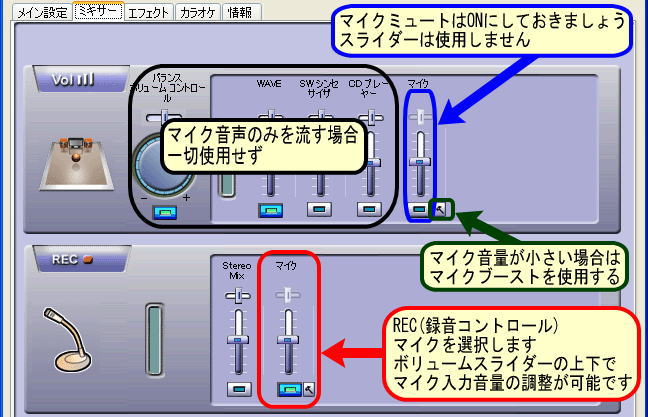 |
| マイク音声のみを入力する場合、図に示している部分以外は調整する必要はありません。入力音量が小さいと感じる場合はハンマーの形をしたボタンをクリックして出てくる画面からマイクブーストにチェックを入れましょう。逆に音が大きすぎて音割れしてしまう場合はチェックを外します。 |
|

